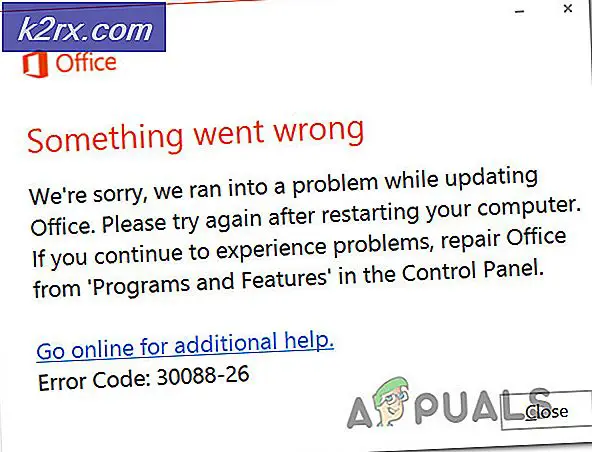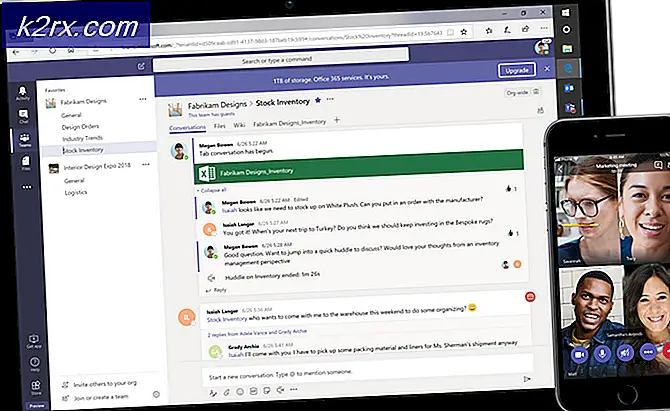Khắc phục: Các bước để sửa chữa bootmgr bị thiếu
Bootmgr thiếu vấn đề - một thông báo lỗi về cơ bản khiến cho một máy tính bị ảnh hưởng không thể khởi động vào Hệ điều hành của nó - chỉ là phổ biến vì nó gây khó khăn và làm trầm trọng thêm. Lỗi này chỉ ra rằng Trình quản lý khởi động - một thành phần cần thiết cho sự khởi động thành công của bất kỳ phiên bản nào của Hệ điều hành Windows - bị thiếu hoặc đã bị hỏng. Trong khi người dùng Windows 7 là những người thường xuyên bị nhắm mục tiêu bởi vấn đề này, người dùng Windows Vista, Windows 8 / 8.1 và Windows 10 không có nơi nào gần như bất khả xâm phạm đối với nó. Sự cố này có thể do bất kỳ thứ gì từ tệp khởi động bị hỏng hoặc bị thiếu đến Trình quản lý khởi động bị thiếu thực sự.
Tuy nhiên, có một vài cách mà bạn có thể sử dụng để tự mình khắc phục sự cố này. Dưới đây là ba giải pháp hiệu quả nhất mà bạn có thể sử dụng để thử và sửa chữa Bootmgr là thiếu lỗi và lấy lại quyền kiểm soát máy tính của bạn và khả năng khởi động vào Hệ điều hành của bạn. Cần lưu ý rằng, để khởi động từ các phương tiện như CD, DVD hoặc USB, bạn có thể phải truy cập vào các thiết lập BIOS của máy tính khi khởi động (quá trình phụ thuộc vào việc tạo và kiểu máy tính của bạn) và thay đổi trình tự khởi động theo nhu cầu của bạn.
Nếu bạn không biết cách tạo phương tiện sửa chữa, hãy xem các bước tại đây.
Giải pháp 1: Sửa chữa máy tính của bạn bằng cách sử dụng cài đặt Windows hoặc phương tiện khôi phục
Chèn phương tiện cài đặt Windows hoặc phương tiện sửa chữa phục hồi / khởi động Windows cho phiên bản Windows mà máy tính của bạn đang chạy trên máy tính, khởi động lại máy tính và khởi động từ phương tiện.
Nếu bạn đã chèn một phương tiện cài đặt, hãy khởi động nó, chọn ngôn ngữ của bạn và các tùy chọn khác và bấm vào Sửa chữa máy tính của bạn thay vì Cài đặt ngay bây giờ . Nếu bạn đã chèn phương tiện sửa chữa khôi phục / khởi động, hãy bỏ qua bước này.
Chọn hệ điều hành bạn muốn sửa chữa và nhấn Next . Nếu không có Hệ điều hành nào được liệt kê, chỉ cần nhấp vào Tiếp theo .
Mẹo CHUYÊN NGHIỆP: Nếu vấn đề xảy ra với máy tính của bạn hoặc máy tính xách tay / máy tính xách tay, bạn nên thử sử dụng phần mềm Reimage Plus có thể quét các kho lưu trữ và thay thế các tệp bị hỏng và bị thiếu. Điều này làm việc trong hầu hết các trường hợp, nơi vấn đề được bắt nguồn do một tham nhũng hệ thống. Bạn có thể tải xuống Reimage Plus bằng cách nhấp vào đâyBạn sẽ được đáp ứng với Tùy chọn khôi phục hệ thống Trong hộp thoại này, hãy nhấp vào tùy chọn Khởi động sửa chữa .
Khởi động sửa chữa khởi động và nó sẽ phát hiện và cố gắng sửa chữa các vấn đề Bootmgr là thiếu. Khi tiện ích sửa chữa khởi động yêu cầu bạn khởi động lại máy tính, hãy khởi động lại máy tính và sau đó kiểm tra xem sự cố đã được khắc phục chưa. Nếu sự cố chưa được khắc phục, hãy chuyển sang giải pháp tiếp theo.
Giải pháp 2: Xây dựng lại MBR, BootDOTini và Đặt C làm Phân vùng Hoạt động
Lỗi Bootmgr thiếu cũng có thể được gây ra trên bất kỳ và tất cả các phiên bản của Hệ điều hành Windows khi ổ đĩa C của bạn (hoặc về cơ bản là ổ đĩa có cài đặt Windows của bạn trên đó) không hoạt động. Đây là lý do tại sao kích hoạt phân vùng ổ đĩa cứng của họ, nơi họ cài đặt Windows được quản lý để khắc phục vấn đề này cho một tỷ lệ phần trăm đáng kể hơn của người dùng Windows đã bị nó trong quá khứ. xem các bước hoàn chỉnh tại đây.
Giải pháp 3: Khắc phục vấn đề bằng Command Prompt
Thực hiện theo tất cả các bước bạn đã làm trong Giải pháp 1 cho đến khi bạn đạt đến Tùy chọn khôi phục hệ thống
Trên màn hình Tùy chọn khôi phục hệ thống, bấm vào Dấu nhắc lệnh .
Từng người một, gõ các lệnh sau vào Command Prompt, nhấn Enter sau khi gõ vào từng lệnh để thực thi:
Đóng Command Prompt, gỡ bỏ cài đặt hoặc khởi động phương tiện sửa chữa từ máy tính và khởi động lại máy tính.
Khi máy tính khởi động, hãy kiểm tra xem sự cố đã được khắc phục chưa. Nếu không, hãy thử giải pháp tiếp theo.
Mẹo CHUYÊN NGHIỆP: Nếu vấn đề xảy ra với máy tính của bạn hoặc máy tính xách tay / máy tính xách tay, bạn nên thử sử dụng phần mềm Reimage Plus có thể quét các kho lưu trữ và thay thế các tệp bị hỏng và bị thiếu. Điều này làm việc trong hầu hết các trường hợp, nơi vấn đề được bắt nguồn do một tham nhũng hệ thống. Bạn có thể tải xuống Reimage Plus bằng cách nhấp vào đây